近年来随着智能手机的普及和功能不断增强,我们的生活变得更加便利和多彩,随之而来的问题是如何将手机中珍贵的照片导入到电脑中进行备份和管理。特别是对于苹果手机用户来说,使用数据线将照片传输到电脑是一个常见且有效的方法。接下来让我们一起来探讨一下如何实现这一操作。
如何用数据线将苹果手机照片传输到电脑
方法如下:
1方法一,用数据线连接手机和电脑。“我的电脑”中会出现“iPhone”的文件夹。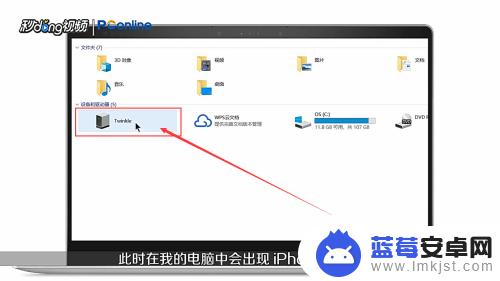 2右击该文件夹。
2右击该文件夹。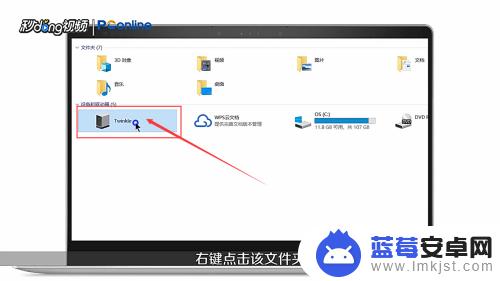 3点击“导入图片和视频”。
3点击“导入图片和视频”。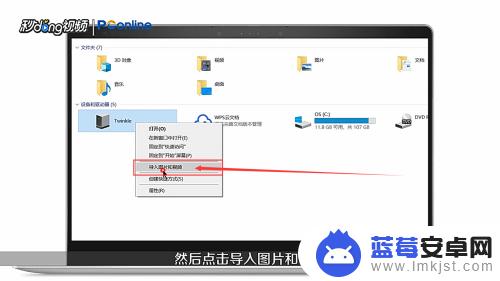 4对话框中点击“下一步”。
4对话框中点击“下一步”。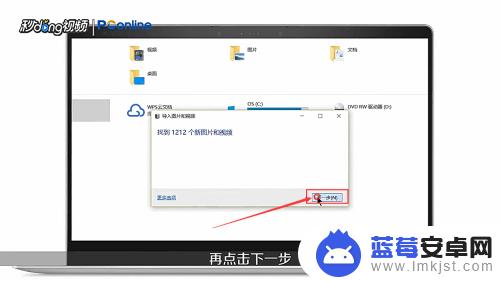 5选择要导入的文件后,点击“更多选项”。
5选择要导入的文件后,点击“更多选项”。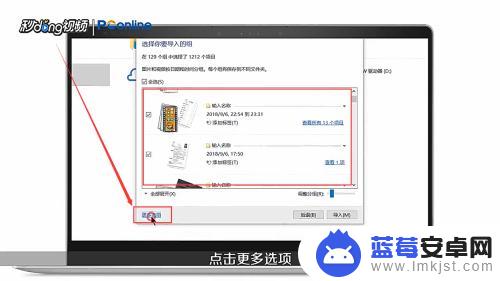 6设置“文件名”和“导入位置”后,点击“确定”。
6设置“文件名”和“导入位置”后,点击“确定”。 7可以调整分组和选择分组。
7可以调整分组和选择分组。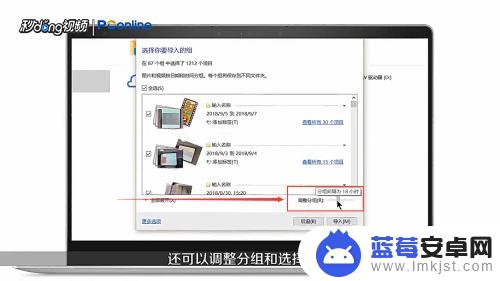 8对话框中点击“导入”。
8对话框中点击“导入”。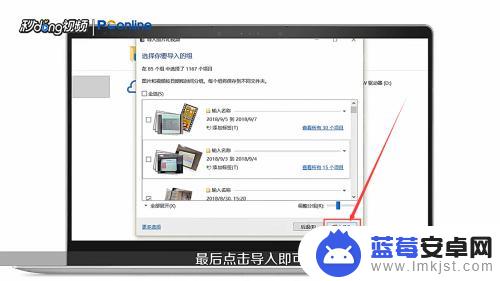 9方法二,手机和电脑登录同一个“QQ账号”,打开“手机QQ”。
9方法二,手机和电脑登录同一个“QQ账号”,打开“手机QQ”。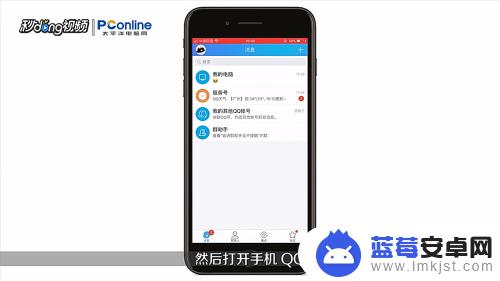 10找到“我的电脑”,点击进入。
10找到“我的电脑”,点击进入。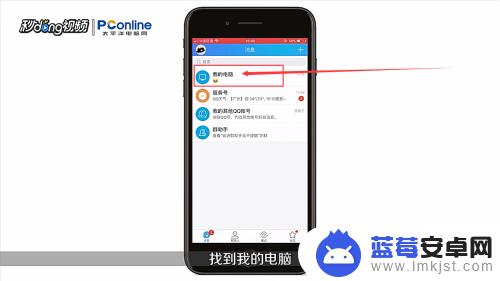 11直接发送照片到“我的电脑”。
11直接发送照片到“我的电脑”。 12电脑QQ可以收到手机上的照片。
12电脑QQ可以收到手机上的照片。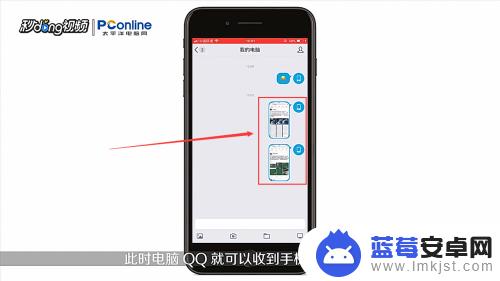 13总结如下。
13总结如下。 14总结如下。
14总结如下。
以上就是关于如何将iPhone里的照片导入电脑的全部内容,如果你遇到了相同的情况,可以按照以上小编的方法来解决。












